Configurar Recursos
Los Recursos son vínculos de navegación que se configuran en Navegación global de SharePoint. Primero debe habilitar la navegación global para que los recursos se muestren en la experiencia de Viva Connections. En la experiencia móvil, Recursos se muestra como su propia pestaña. Una de las experiencias de escritorio y web, se puede acceder a los recursos seleccionando el icono de Viva Connections de la organización dos veces en la barra de aplicaciones de Teams.
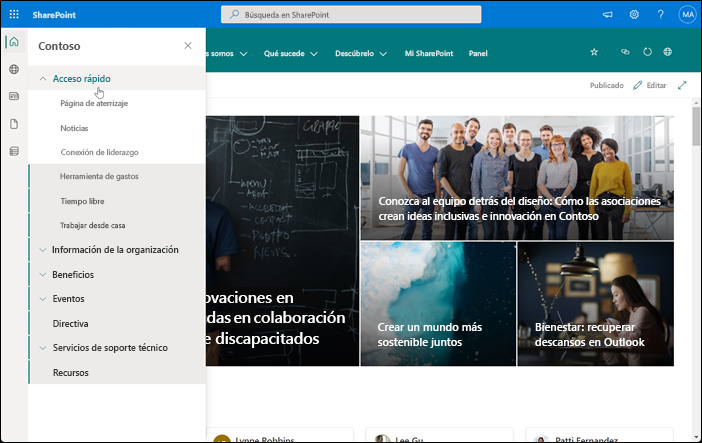
Los vínculos de Recursos deben ayudar a abordar las oportunidades que se identifican en la evaluación de necesidades del módulo 2. Estos vínculos suelen apuntar a información de la organización de la que todos pueden beneficiarse, como recursos de aprendizaje, oportunidades de eventos y el portal de RR. HH. Los vínculos también pueden dirigirse a audiencias específicas para personalizar la experiencia de determinados roles y regiones.
Configuración de la navegación global: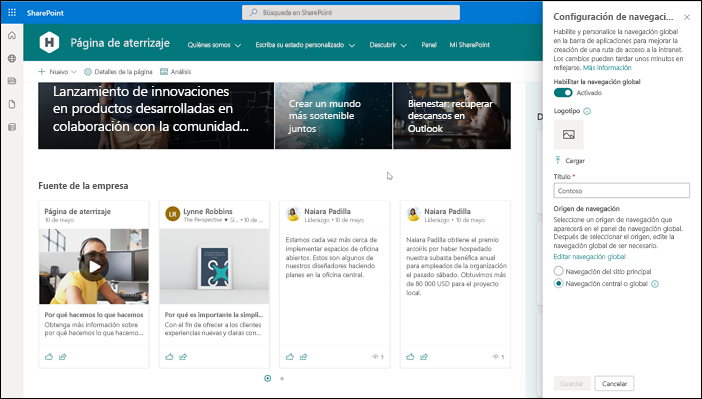
- Debe ser propietario del sitio principal para personalizar la navegación global. Vaya al sitio principal de la organización.
- Seleccione Configuración y, después, Configuración de la navegación global.
- Cambie el botón Habilitar navegación global a Activado.
- A continuación, agregue el Logotipo para la navegación global que será reconocible para los usuarios para reemplazar el icono de inicio en la barra de aplicaciones de SharePoint. No es necesario hacer nada si decide mantener el icono de inicio predeterminado. Este icono no será el icono de Viva Connections que se muestra en la barra de aplicaciones de Teams.
- El tamaño del logotipo debe ser de 20 x 20
- píxeles. Se recomienda un fondo transparente
- Después, escriba un Título que se mostrará en la parte superior del panel de navegación global.
- Por último, determine el Origen de navegación. Obtenga más información sobre cómo seleccionar un origen.
- Si es necesario, puede editar el origen de navegación global seleccionado en Editar navegación global.
- Haga clic en Guardar cuando haya terminado. Novedades a la navegación global puede tardar varios minutos antes de que aparezcan.

Obtenga información sobre cómo Lamna Healthcare configura la navegación global de SharePoint
Como administrador de comunicaciones internas, trabaja con el equipo de planificación de Lamna Healthcare para Viva Connections para llevar a cabo una evaluación de las necesidades en la fase de planeamiento. La evaluación de las necesidades ayuda a exponer solicitudes populares, puntos problemáticos, oportunidades para aumentar la productividad y mejorar el bienestar en el lugar de trabajo. El equipo de planificación organiza y sintetiza conclusiones a partir de la evaluación de las necesidades y prioriza dónde debe ubicarse el contenido en los tres componentes de la experiencia de Viva Connections. El equipo de planificación decide usar vínculos en la navegación global de SharePoint para facilitar el acceso a los portales más populares. Algunos de los portales populares incluyen aprendizaje necesario, información sobre pago y beneficios, próximos eventos e información sobre personas e instalaciones.